出先でChromebookが活躍しています。
最近の教育関係の新聞記事でも、採用する自治体が増えていると聞こえてきます。
記事によっては、シェアが25%に迫るという書き方をしており、数年前のシェア1%の時代が懐かしまれます。
今回は、Chromebookで使えるOffice系ソフトをまとめておこうと思います。
そもそもOffice系ソフトとは
Microsoftの「Word」「Excel」「PowerPoint」に代表される、文書作成、表計算、プレゼンテーションソフトなどの相称とされています。
Microsoftが「Office」と名乗っている(いた)ので、そこからきているのでしょう。
完全に市民権を獲得しており、パソコンに詳しくない人でもソフト名は知っているレベルです。
これは、すごいことです。
教育現場でも、データのやり取りの基本はMicrosoftのOfficeです。
むかーし昔は、文書作成といえばジャストシステムの一太郎でした。
今でも、こちらの根強いユーザはいらっしゃいます。
いつの間にか、Office一色に近い状態になってしまいましたね。
このソフトを基準に、様々な似たようなソフトが出来上がっていると思います。
欠点は、とにかく高い(と感じてします)。
それこそ、むかーし昔の基準で考えれば、ソフトウェアに4~5万円投じるのは普通でした。
そう考えれば、妥当な値段です。
サブスクリプション契約の「Microsoft365」であれば、月額1,200~1,300円ほどで常に最新版を利用しつつ、1TBのクラウドサービスが利用できます。
私も、Microsoft365ユーザです。
が、そんなに頻繁に使わない人にとっては、やはり高いものです。
そして、今回のお題になっているChromebookでは、本家のソフトはインストールできません。
GoogleのOffice
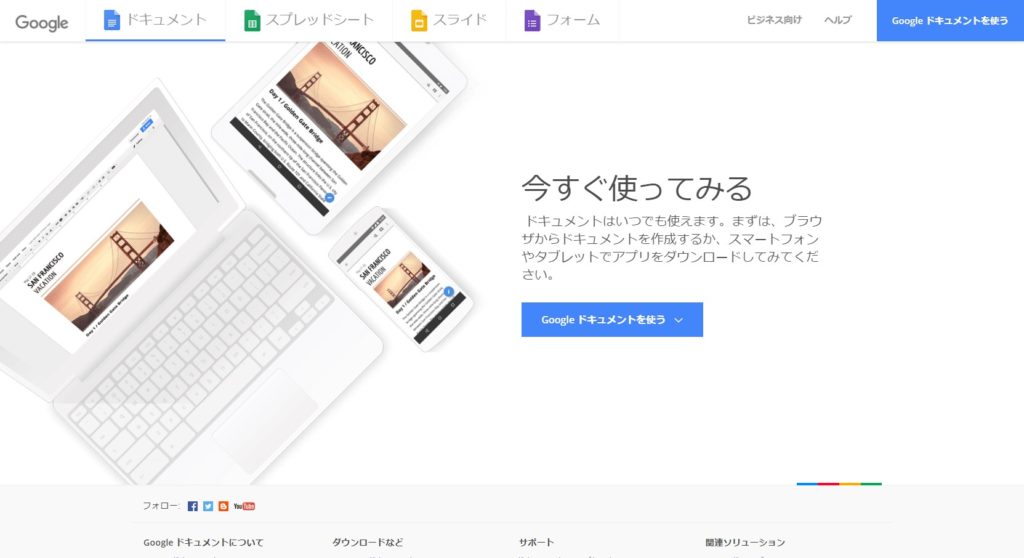
Googleが提供する無料で使えるOffice系ソフトがあります。
文書作成なら「Googleドキュメント」
表計算なら「Googleスプレッドシート」
プレゼンテーション資料なら「Googleスライド」
これらが、Googleのアカウントを持っているだけで利用できます。
無料な上に、Googleドライブというクラウドサービスが15GB利用できます。
ブラウザ上での動作が基本になるので、Chromebookで十分利用することができます。
しかも、Googleのサービスなので、当然のように親和性が高いです。
個人的なデータの利用はもちろん、Googleアカウントを持っている人と共同で編集作業がリアルタイムでできます。
これは、大変便利な機能です。
同時で作業を始めると、相手のカーソルが名前入りで登場し、リアルタイムで編集しているのが見えます。
授業などでグループでスライドやレポートを作成させる際に、これまでは提出データが一つだと、複数人で分担してあとから合体させるか、一人の生徒に負担が行ってしまうことがありました。
あとから合体させると、どうしても書式が崩れてしまったりと、面倒なことがおきます。
GoogleのOffice系ソフトであれば、ファイルを共有設定し同時進行で作成できますので、こういった心配も無くなります。
その上、他の人に言い回しやデザインなどを確認できるため、統一感のあるデータを作成できます。
ただし、GoogleのOfficeからMicrosoftのOfficeの人にデータを送るのは弱いようです。
もちろん、WordやExcel、PowerPointなどのデータを読み込んで編集はできるのですが、書式が崩れたり、フォントが当てはまらなかったりと、正直うまく行かないことはあります。
Androidアプリをインストールしてしまう
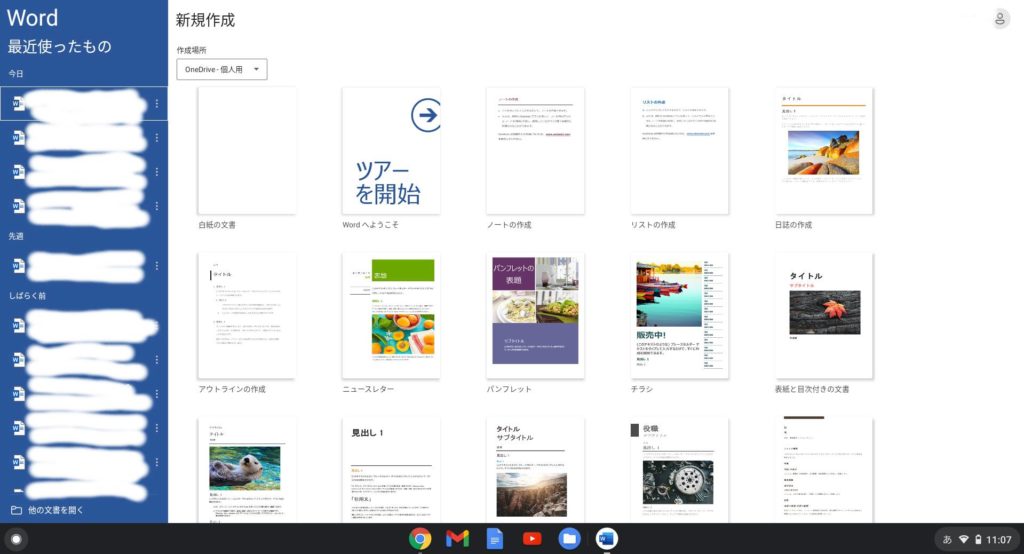
最近私自身が導入し始めたのは、ChromebookにAndroidアプリになっている本家のMicrosoftのOfficeをインストールして利用する方法です。
以前のAndroidアプリ版だと、書式が崩れたり、ちょっとした欲しい機能がなかったりと、ちょっと使いづらかったのです。
しかし、Microsoft365のユーザであれば、Androidアプリ版でも使える機能が増えるとのことで、利用を始めました。
Chromebookで利用するのならば、データはOneDriveに入れておくと便利です。
もちろん、ローカル(ダウンロードなど)に保存して編集も可能です。
基本的な部分は押さえてくれていますので、出先で修正したりちょっとしたデータを作成したりと十分ではないでしょうか。
もちろん、マクロを使ったり特殊な段組をしたりとなるのであれば、Windows一択です。
が、一般的な用途ではいよいよ十分なようです。
ただし、課金する必要があります。
画面サイズが10.1インチ以上の場合は、機能制限がかかるようです。
月額1,200~1,300円ほど、年払いすれば少しお得になるようです。
Amazonなどのセールで購入すれば、もう少し安くなる時もあります。
若干挙動が怪しい時がありますが、普通に使う分にはストレスはありません。
最終的に凝った仕上げを必要とするなら、その時にWindowsに持っていけば済みます。
サブスクリプション契約しているので、5台までWindowsを始め他のPCにもOfficeを入れることができます。
まとめ
MicrosoftのOfficeについては、Officeオンラインを利用する方法もあります。
これならブラウザ上で完結して、データはOneDrive上です。
画面サイズによる課金の必要もありませんので、個人利用の範囲なら十分かもしれません。
他にもChromeの拡張機能で、いくつかOfficeデータを読み込むものがあります。
個人的には、表示が崩れてしまったり、表計算であればセルのサイズが極端に狭くなってしまったりと、かなり残念でした。
今回はChromebookでOfficeを使う場合を考えてみました。
デスクトップはWindows、持ち歩きノートはChromebookの組み合わせが、ますます便利になりそうです。


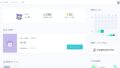

コメント